许多新手老师们还不会没有掌握微课短视频制作的技巧吗?今天我就以万彩动画大师这款软件为例,教大家制作微课短视频。
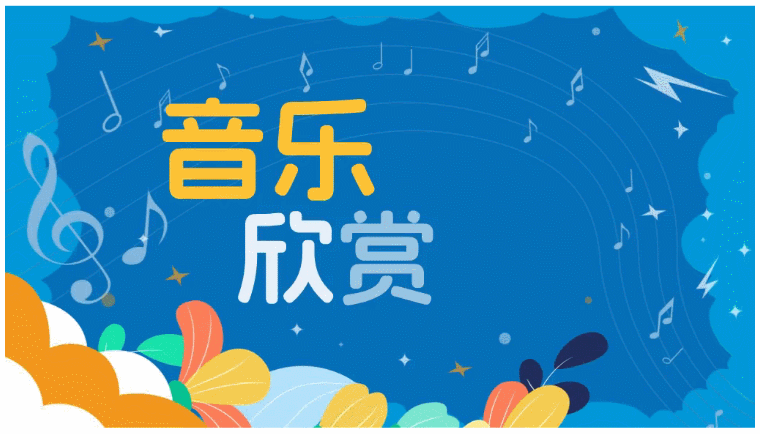
首先是我为什么会选择万彩动画大师这款软件,市面上需要软件我都对比,不是软件太难就是价格太贵,二万彩动画大师是这些工具中性价比最高的,最主要的是它还有免费版,哪怕我们只是想先试用都是可以的,但是我是买了专业版的会员,价格也不贵而且是永久会员的。拥有会员我就可以享受所有的模板资源以及功能。这点大家可以根据自己的需求进行购买,大家可以先去万彩动画大师官网免费下载进行试用。
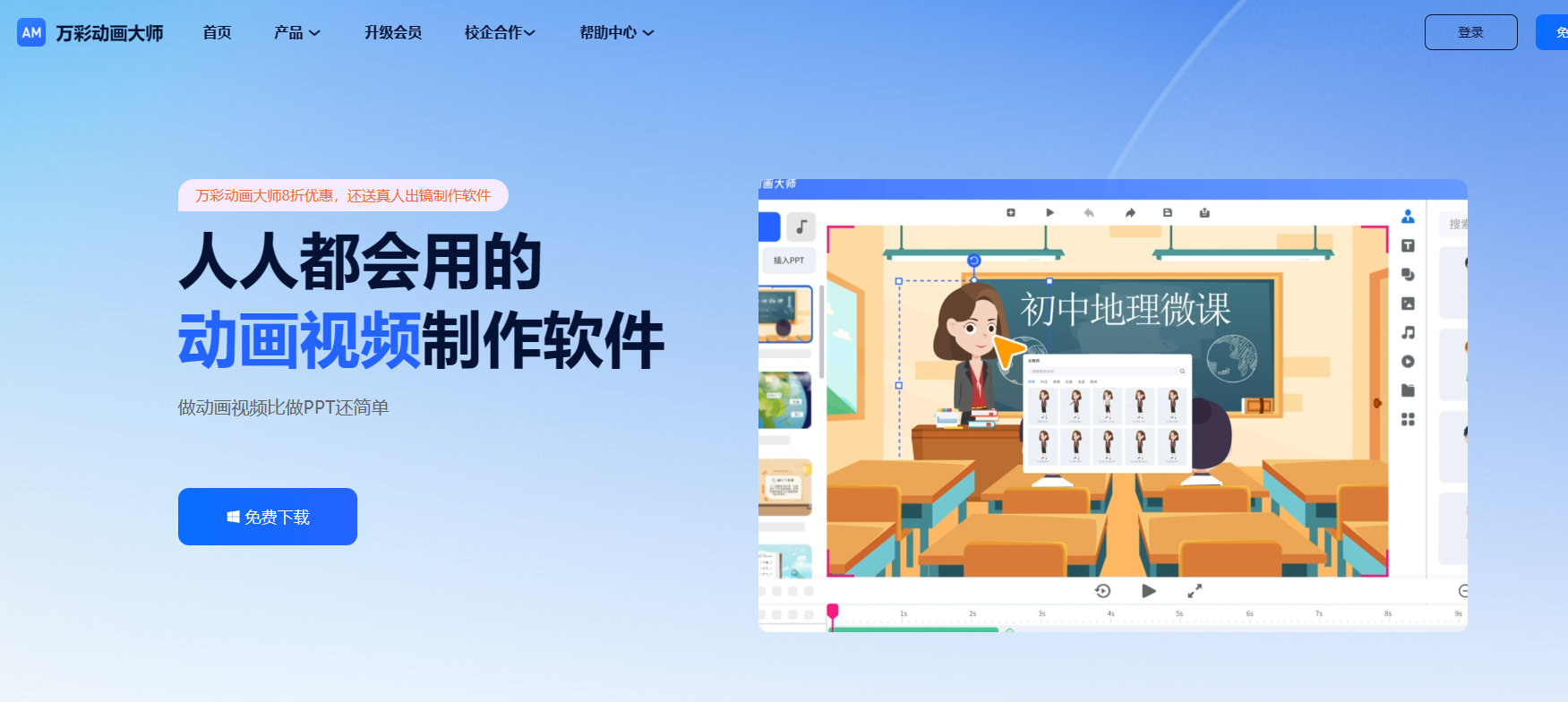
我们先来双击打开万彩动画大师软件,进入首页可以选择导入ppt自定生成动画微课或者智能生成。但是我们可以使用软件自带的模板案例进行修改,找到教育板块分类,可以看到软件内有很多专门针对教师可使用的微课模板,例如语文/音乐/体育/英语/数学等等学科都有。
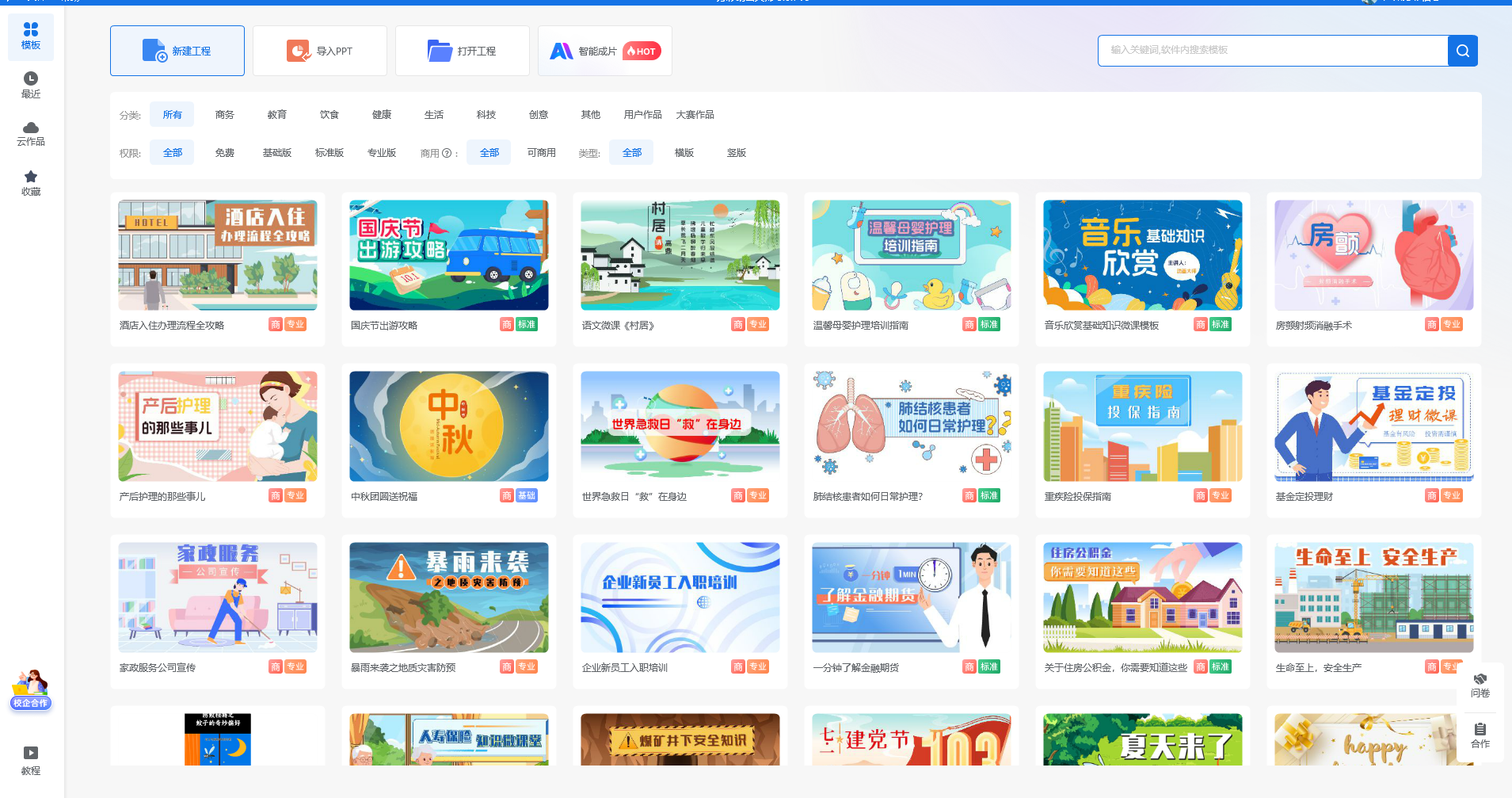
一、我们选择一个合适的微课主题,点击预览微课效果,预览后单击进行应用。
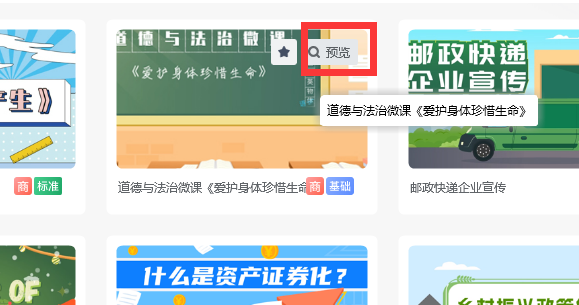
二、以场景1为例,直接双击文本就可以对文字进行编辑,把主题修改成自己的标题。在元素编辑栏右侧【文本】中可以再增加信息。
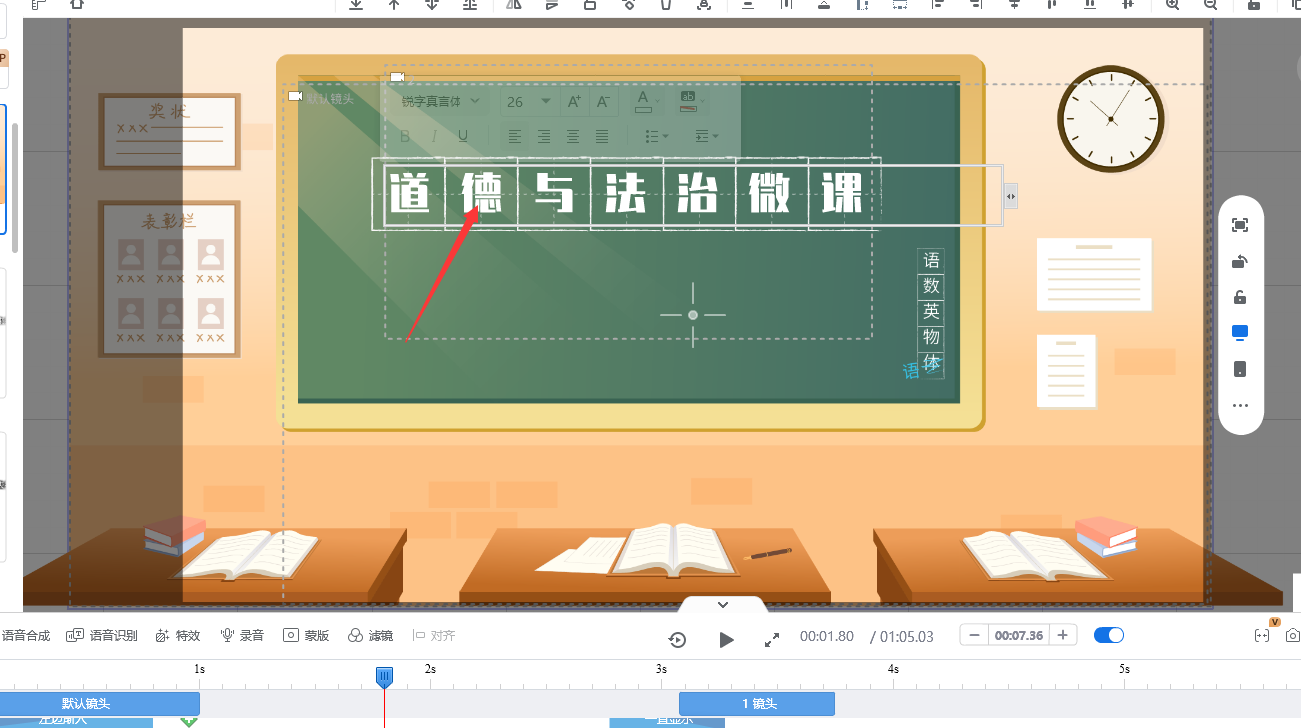

三、将场景中不符合微课主题的元素进行删除,在左侧元素编辑栏列表【图片】中,通过关键词搜索主题素材图片单击添加至场景中。就不再需要再其它素材网站下载素材啦。
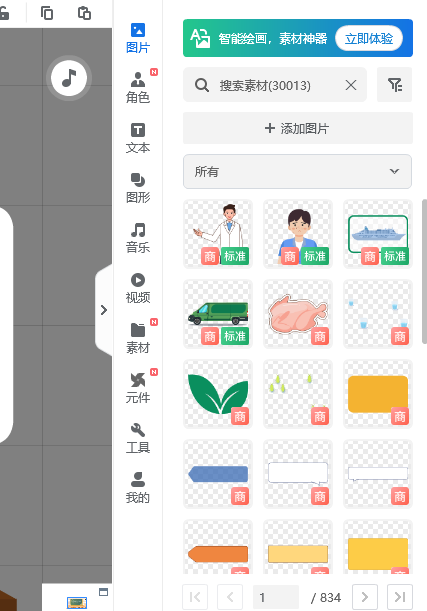
四、如果不喜欢场景,在左上角的【新建场景】中也可以进行更换,建议大家可以使用主题场景,根据主题进行分类归纳,更加准确。如果需要为微课添加片头,还可以在【特效场景】中添加上炫酷的片头效果,让微课开个好头。
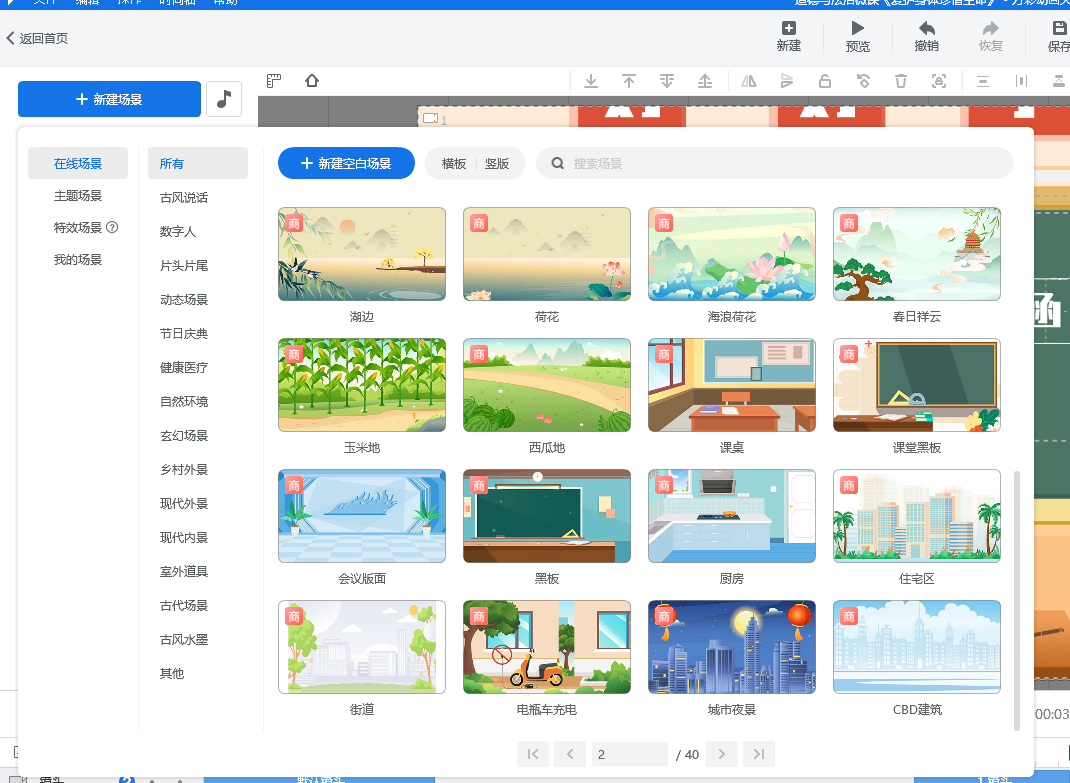
五、还可以为场景进行配音,在右侧元素编辑栏【音乐】中就可以上传你录好的配音,如果你觉得自己的普通话不是很标准怕扣分的话,还可以用时间轴上方【语音合成】的ai生成配音,这里有很多配音可以选择,只需要把逐字稿粘贴在右侧,就可以为场景生成配音啦。

六、所有场景修改完成后可以点击预览按钮,查看整体微课效果。最后点击顶部的保存和导出。保存一份工程文件,方便下次修改微课效果。导出mp4格式视频,这样一个简单但是非常好看的动画微课就完成啦。
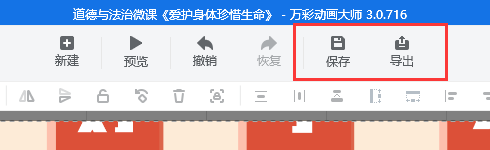
微课短视频怎么制作大家是否掌握了呢?如果大家对于教程有疑问的话,也可以学习万彩官方的平台提供的视频教程进行学习,他们家偶尔还有不定时的万彩动画大师零基础训练营可以帮助大家更好的从零开始掌握动画的制作技巧。直播还有抽奖活动送彩点,可以用于语音合成使用!之前老师教的动画与真人的融合课程也非常的实用哦!
